
Steam Link byggdes för Steam Controller, men Valve har lagt till stöd för andra, inklusive den älskade Xbox One-kontrollen. Senaste firmwareuppdateringar har möjliggjort stöd för inbyggd vibration. Så här aktiverar du det.
Tidigare begränsningar av Bluetooth-anslutningen innebar att den officiella Xbox One-handkontrollen inte kunde stödja "rumble" -funktionerna för spel på något annat än PC med den officiella trådlösa dongeln eller en direktansluten anslutning. Men om du uppdaterar firmware för själva styrenheten, antingen via Xbox One-konsolen eller Windows 10, kan du också aktivera vibrationer via Bluetooth. Vänd några inställningar på Steam Link-strömmande enheten och du är redo att spela vibrationsaktiverade PC-spel på distans med de facto-standardkontrollen.
Vad du behöver
För det första innehåller endast den senaste versionen av Xbox One-kontrollen Bluetooth - den tidigare versionen är inte kompatibel med Steam Link. Denna nya design är ibland märkt "Xbox One S Controller." Du kan skilja på dem eftersom den uppdaterade versionen formar Xbox-knappområdet i plasten i det primära skalet, medan den gamla versionen har en separat blank sektion som formar sig i axelknapparna. Så här:

Om du har kontrollenheten till vänster är du redo att gå. Observera att båda modellerna finns i olika färger och mönster.
Du behöver också en Steam Link med en aktiv nätverksanslutning till din lokala dator och Internet och en microUSB-kabel. Du kan uppdatera styrenhetens firmware med Windows 10 eller Xbox One-konsolen.
Steg ett: Uppdatera Controller-firmware
Först måste du se till att din Xbox One-kontroller kör den senaste firmware , vilket möjliggör vibrationer via Bluetooth. Om du uppdaterar via datorn vill du se till att du har laddat ner den officiella Xbox-tillbehörsappen från Microsoft Windows 10-butiken.
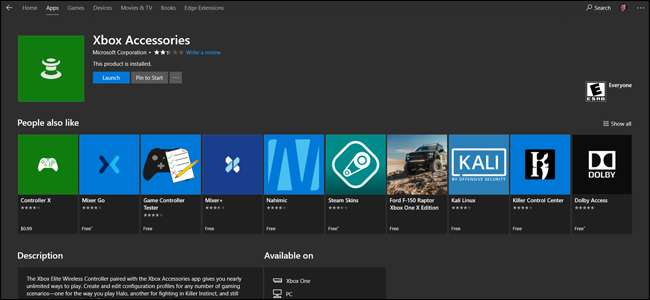
Starta appen och anslut sedan din Xbox One-kontroller till din dator med en MicroUSB-kabel. Klicka på "Fler alternativ" i appens huvudmeny.
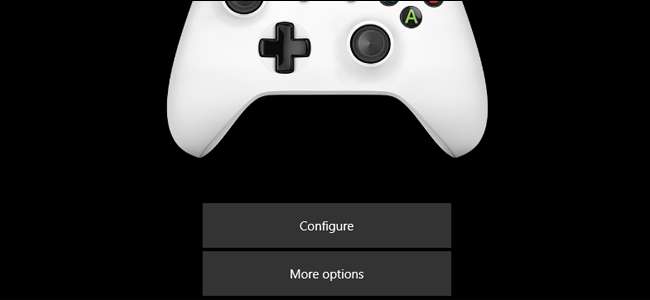
Klicka på texten som börjar med ”Firmware-version:” för att söka efter den senaste uppdateringen. Den du ser på skärmdumpen — 3.1.1221.0 — är den senaste i skrivande stund; något senare än det borde ha vibrationer via Bluetooth aktiverat.
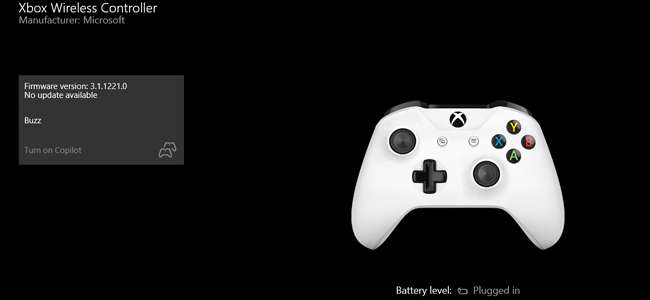
Om din regulatorns aktuella firmware är äldre än den senaste uppdateringen laddar appen ner och installerar den automatiskt via Micro USB-anslutningen.
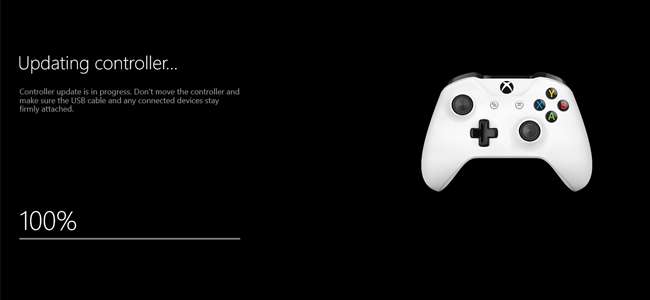
Om du använder en Xbox One-konsol för att uppdatera din kontroller, slå på konsolen och anslut den. Öppna huvudmenyn genom att trycka på Xbox-knappen mitt på kontrollenheten och gå sedan till System> Kinect & Devices> Devices & Accessories. Välj den styrenhet du planerar att använda med Steam Link och välj sedan Enhetsinfo> Firmwareversion> Fortsätt. Konsolen laddar ner den senaste versionen av firmware och installerar den trådlöst.
Beroende på hur din Steam Link är konfigurerad kan styrenhetens firmware vara allt du behöver för att aktivera rumblefunktionalitet i PC-spel som stöder den. Om inte, följ stegen nedan.
Steg två: Byt till den moderna Xbox-styrdrivrutinen på Steam Link
Nu måste du växla till din Steam Link och aktivera den senaste drivrutinen för din controller. Slå på enheten och anslut din kontroller om du inte redan har gjort det, men anslut inte till din dator än. Gå till huvudmenyn för Steam Link-inställningar och välj sedan Inställningar> System.
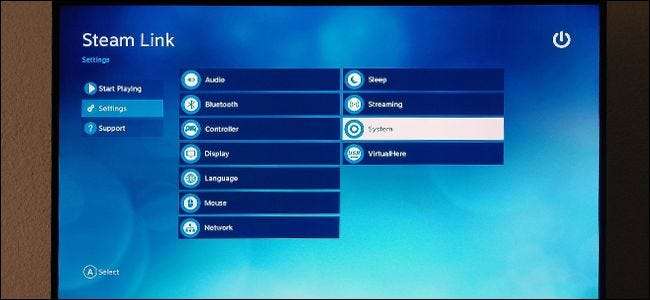
I de senaste versionerna av Steam Link-programvaran bör du se ett alternativ att "Byt till modern Xbox-kontrollerdrivrutin." Välj det. Menyn uppmanar dig att starta om Steam Link-enheten, så fortsätt och gör det. (Om du inte ser det här alternativet väljer du "Sök efter uppdateringar" för att uppdatera Steam Link-operativsystemet och upprepar sedan steg två när uppdateringen är klar.)

När din Steam Link har startats om och din Xbox One-controller är ansluten till den, ansluter du till din spel-PC och går in i Steams Big Picture-läge.
Steg tre: Konfigurera dina spel
Med både din controller och din Steam Link uppdaterad är det dags att konfigurera enskilda spel för att aktivera vibrationsfunktionen. I Big Picture-läge, välj valfritt spel som har stöd för native controller.
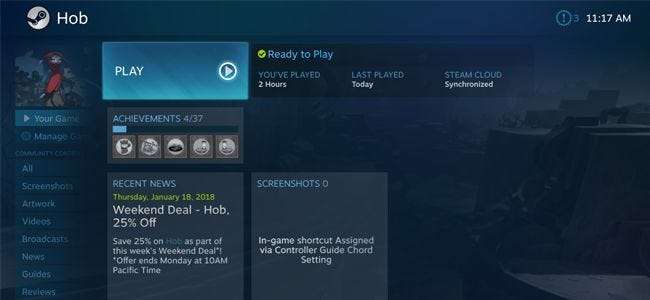
I spelets Steam Big Picture-meny väljer du Manage Game> Controller Options.
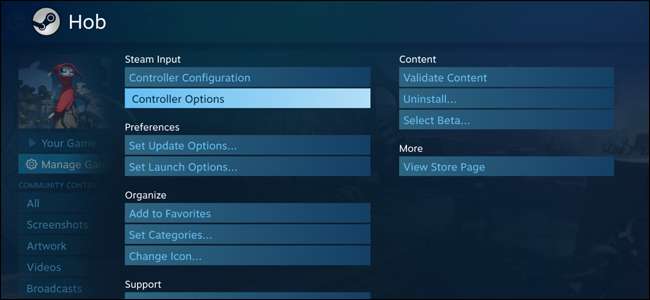
I rullgardinsmenyn "Använd ångkonfiguration för icke-ångkontroller" väljer du funktionen "Global inställning (Xbox / switch)". I rullgardinsmenyn "[Experimental] Rumble Emulation" väljer du "On" -inställningen.
De flesta spel ska ha dessa inställningar aktiverade som standard och du behöver inte ändra dem, men kom ihåg var dessa inställningar är om din vibrationsåterkoppling försvinner. Du kan också ändra inställningen för rumuleringsemuleringsfrekvens för mer eller mindre intensiv vibration.
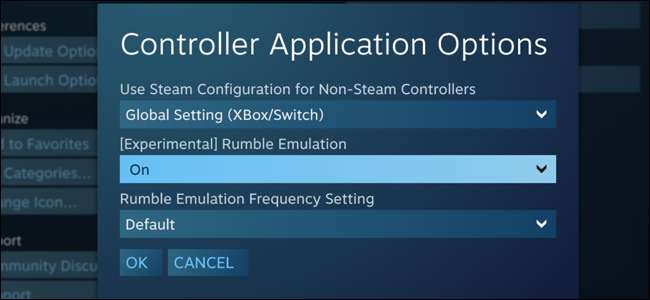
Starta nu ditt spel och testa funktionen! Du bör få feedback om vibrationer i mer eller mindre exakt samma spelscenarier genom Steam Link som du gör när du spelar med en kontroller som är ansluten direkt till din dator.

Om du inte känner någon vibration, gå igenom stegen ovan igen och se till att allt är korrekt konfigurerat. Tänk på att om dina batterier är svaga kan det hända att du inte har tillräckligt med ström för att vibrationsmotorerna ska kunna kopplas in. Ladda eller byt ut ett nytt batteri och försök igen.







